win7调整屏幕亮度选项不见了如何处理
更新时间:2022-04-20 15:34:58作者:xinxin
由于用户在日常操作win7中文版电脑的时候,需要通过调节屏幕亮度来保证眼睛的使用舒适感,降低眼睛的损伤,不过近日有用户在进行win7电脑显示器屏幕亮度调整的时候,却发现亮度选项不见了,对此win7调整屏幕亮度选项不见了如何处理呢?接下来小编就来告诉大家处理方法。
推荐下载:win7极限精简版
具体方法:
方法一:应急方法
1、如果是台式机,显示器右下角位置一般都会有调节屏幕亮度按钮,可通过加减号就进行调节。

2、如果是笔记本,可以通过快捷键进行调剂,一般上方的F键有的会标注亮度调节图标。小编笔记本调剂亮度快捷键为Fn(功能键)+F2(弱), Fn(功能键)+F3(强)。
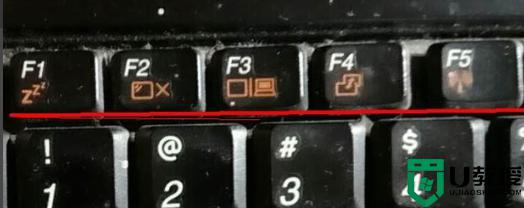
方法二:修改win7注册表的值找回win7亮度调节
1、键盘上按下win+R快捷键,打开运行窗口,输入regedit命令,点击确定。
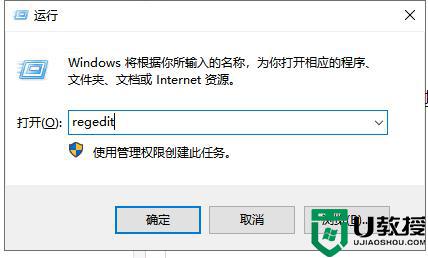
2、注册表编辑器展开路径HKEY_LOCAL_MACHINE SYSTEM ControlSet001 Control Class {4d36e968-e325-11ce-bfc1-08002be10318}项,接着打开0000文件。
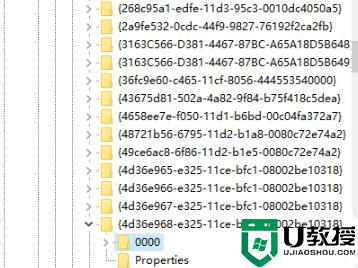
3、然后找到KMD_EnableBrightnessInterface2文件,右击选择修改。如果没有找到就新建一个Word值,将其名称改为这个文件名。
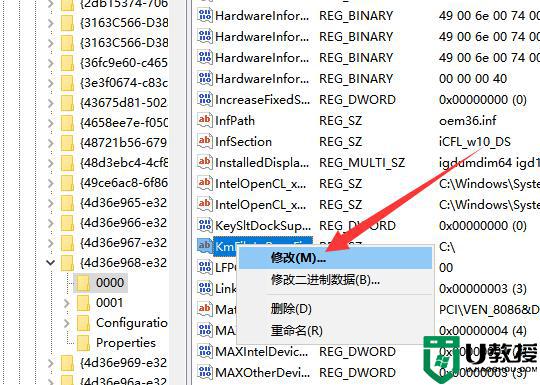
4、将数值数据修改为0,点击确定即可。
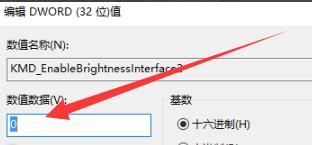
以上就是小编带来的win7调整屏幕亮度选项不见了处理方法了,碰到同样情况的朋友们赶紧参照小编的方法来处理吧,希望能够对大家有所帮助。
win7调整屏幕亮度选项不见了如何处理相关教程
- win7屏幕亮度调节不见了怎么办 win7调整屏幕亮度不见了处理方法
- 戴尔win7调整电脑屏幕亮度选项不见了怎么办
- Win7屏幕亮度如何调整 教你调整win7屏幕亮度的方法
- win7系统的屏幕亮度条不见了怎么整 win7调节屏幕亮度不见了怎么办
- win7这么调整屏幕亮度 win7屏幕如何调整亮度
- win7怎么调电脑屏幕亮度 win7台式电脑如何调整屏幕亮度
- win7如何调整电脑屏幕亮度 win7屏幕亮度电脑怎么调节
- win7怎么调整屏幕亮度 win7如何调节电脑屏幕亮度
- win7调整不了屏幕亮度怎么办 完美解决win7调整不了屏幕亮度的方法
- 电脑怎么调节屏幕亮度win7 window7系统如何调整屏幕亮度
- Win11怎么用U盘安装 Win11系统U盘安装教程
- Win10如何删除登录账号 Win10删除登录账号的方法
- win7系统分区教程
- win7共享打印机用户名和密码每次都要输入怎么办
- Win7连接不上网络错误代码651
- Win7防火墙提示“错误3:系统找不到指定路径”的解决措施
热门推荐
win7系统教程推荐
- 1 win7电脑定时开机怎么设置 win7系统设置定时开机方法
- 2 win7玩魔兽争霸3提示内存不足解决方法
- 3 最新可用的win7专业版激活码 win7专业版永久激活码合集2022
- 4 星际争霸win7全屏设置方法 星际争霸如何全屏win7
- 5 星际争霸win7打不开怎么回事 win7星际争霸无法启动如何处理
- 6 win7电脑截屏的快捷键是什么 win7电脑怎样截屏快捷键
- 7 win7怎么更改屏幕亮度 win7改屏幕亮度设置方法
- 8 win7管理员账户被停用怎么办 win7管理员账户被停用如何解决
- 9 win7如何清理c盘空间不影响系统 win7怎么清理c盘空间而不影响正常使用
- 10 win7显示内存不足怎么解决 win7经常显示内存不足怎么办

